HL-3040CN
Preguntas frecuentes y Solución de problemas |
La impresora imprime inesperadamente o imprime datos no utilizados.
Compruebe los 6 puntos siguientes.
NOTA: Las ilustraciones pueden variar dependiendo del sistema operativo que esté utilizando y su máquina Brother.
- Asegúrese de que el cable de la impresora no es demasiado largo. Se recomienda utilizar un cable USB que no supere los 2 metros (6,5 pies). Si utiliza un cable USB de más de 2 metros (6,5 pies), cámbielo por el cable USB más corto e inténtelo de nuevo.
- Asegúrese de que el cable de la impresora no esté dañado ni roto. Si es así, cámbielo por el nuevo e inténtelo de nuevo.
- Si utiliza un dispositivo de conmutación de interfaz, elimínelo. Conecte el equipo directamente a la impresora y vuelva a intentarlo.
-
Compruebe si se ha elegido el controlador de impresora correcto.
<Para usuarios de Windows ®> Estas instrucciones son tanto para el controlador de impresora como para el controlador de impresora BR-Script.
- Abra el panel Preferencias de impresión. ( Haga clic aquí para obtener más detalles sobre cómo abrir Preferencias de impresión
-
Compruebe el nombre del controlador de la impresora.
Si el nombre de la impresora aparece en la ventana Preferencias de impresión , se selecciona el controlador de impresora correcto.
Si no es así, vuelva a instalar el controlador de impresora correcto consultando la Guía de configuración rápida disponible en la sección Manuales. Para ir a la sección Manuales, haga clic en el enlace Manuales de esta página.
[Controlador de impresora]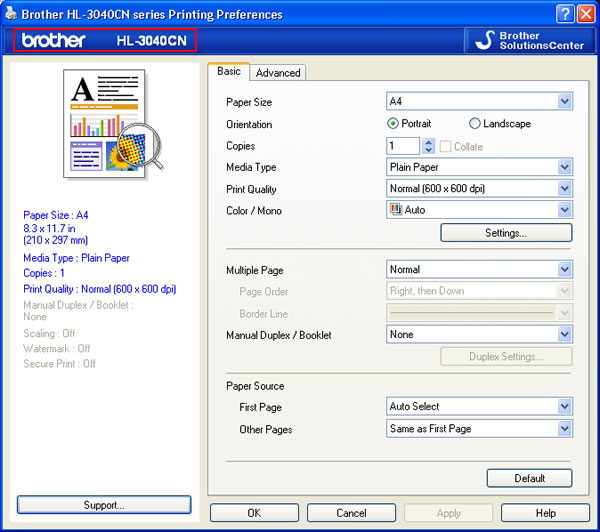
[Controlador de impresora BR-Script]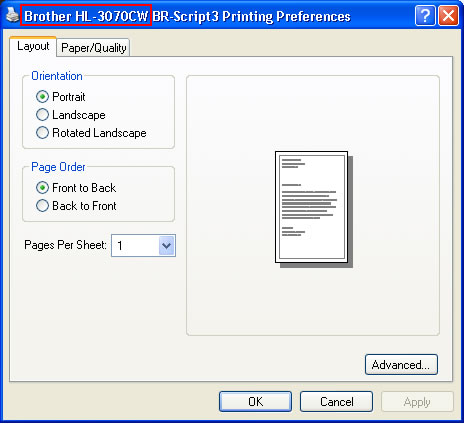
<Para usuarios de Macintosh>
* Esta instrucción es tanto para el controlador de impresora como para el controlador de impresora BR-Script.
- Haga clic en el icono de Apple y abra Preferencias del sistema.
-
Haga clic en el icono Impresión y fax, Impresión y escaneo o Impresoras y escáneres .
Aparecerá la ventana Impresión y fax, Impresión y escaneo o Impresoras y escáneres . -
[Usuarios de Mac OS X 10.3.9 - 10.4.x]
- Seleccione el nombre de la impresora en la sección de la izquierda. Asegúrese de que el nombre de la impresora aparece junto a la impresora seleccionada en el cuadro de diálogo Imprimir. Si no es así, elija el nombre de la impresora.
-
Haga clic en Configuración de impresora.
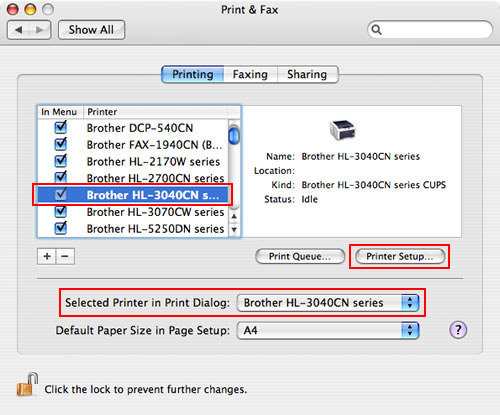
-
Seleccione Modelo de impresora en el menú desplegable y compruebe el nombre del controlador de impresora.
Si el nombre del controlador de impresora coincide con el nombre de la impresora, se elige el controlador de impresora correcto.
Si no es así, vuelva a instalar el controlador de impresora correcto consultando la Guía de configuración rápida disponible en la sección Manuales. Para ir a la sección Manuales, haga clic en el enlace Manuales de esta página.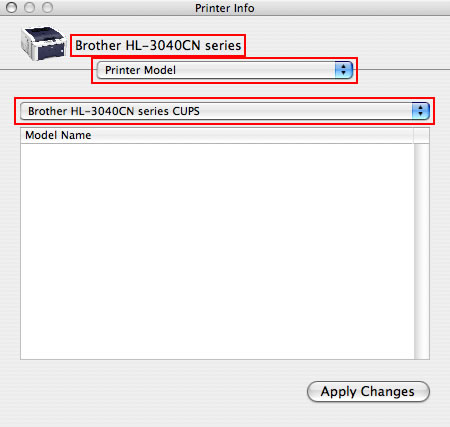
-
Seleccione su impresora en la sección izquierda. Asegúrese de que el nombre de la impresora aparece junto a Impresora predeterminada. Si no es así, elija el nombre de la impresora.
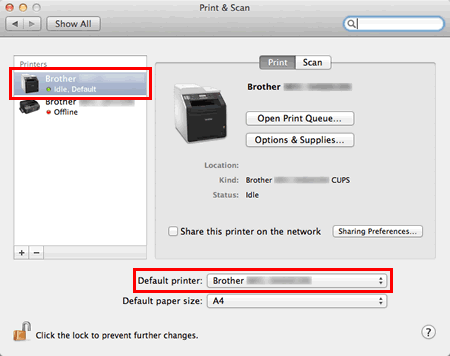
-
Compare el nombre del controlador de impresora de la línea roja que aparece a continuación.
Si el nombre del controlador de impresora coincide con el nombre de la impresora, se elige el controlador de impresora correcto. Si no es así, vuelva a instalar el controlador de impresora correcto. Vaya a la sección Descargas de este sitio web para instalar los controladores más recientes.

- Asegúrese de que la impresora no está conectada al mismo puerto que también está conectado a un dispositivo de almacenamiento o escáner. Saque todos los demás dispositivos y conecte el puerto sólo a la impresora. Inténtelo de nuevo.
-
Apague el monitor de estado de la siguiente manera:
Para usuarios de Windows®:
-
Si el monitor de estado aparece en el escritorio, haga clic con el botón derecho del ratón en la ventana del monitor de estado.
Si el monitor de estado aparece en la barra de tareas, haga clic con el botón derecho del ratón en el icono del monitor de estado. -
Haga clic en Salir.
El monitor de estado está apagado.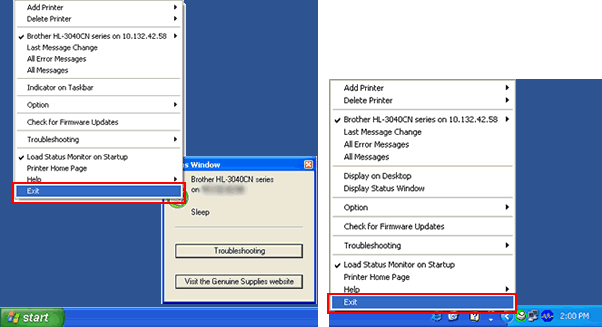
Para usuarios de Macintosh:
Haga clic en el botón X de la parte superior de la ventana Monitor de estado.
El monitor de estado está apagado.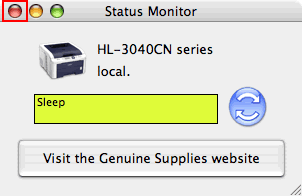
--O--
Vaya a la barra de menús y haga clic en Monitor de estado de Brother => Salir del Monitor de estado de Brother o Salir del Monitor de estado.
El monitor de estado está apagado.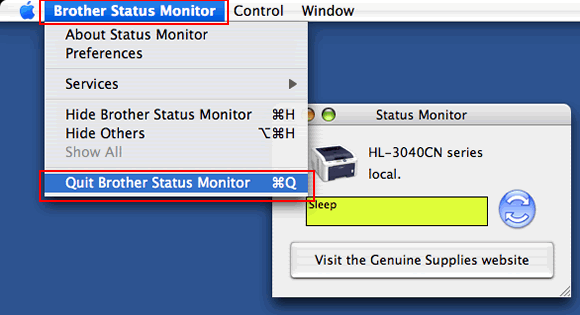
-
Si el monitor de estado aparece en el escritorio, haga clic con el botón derecho del ratón en la ventana del monitor de estado.
En el caso de que no haya obtenido una respuesta a su pregunta, compruebe las preguntas frecuentes adicionales.
En el caso de que necesite ayuda adicional, póngase en contacto con el servicio de atención al cliente de Brother:
Comentarios sobre el contenido
Con el fin de mejorar nuestro servicio de asistencia, facilite sus comentarios a continuación.
